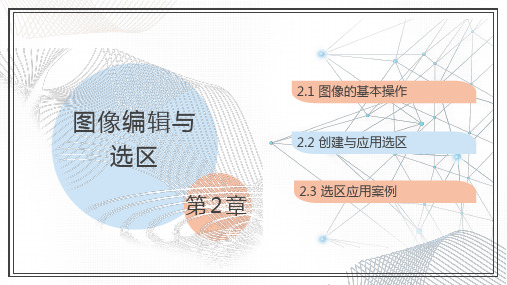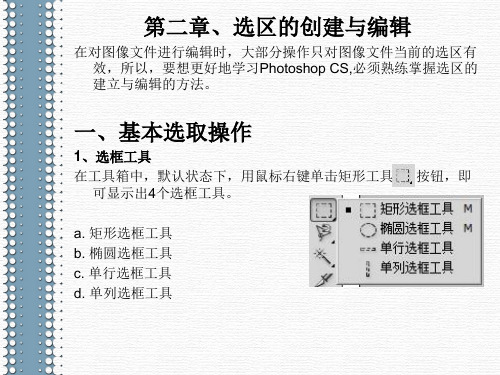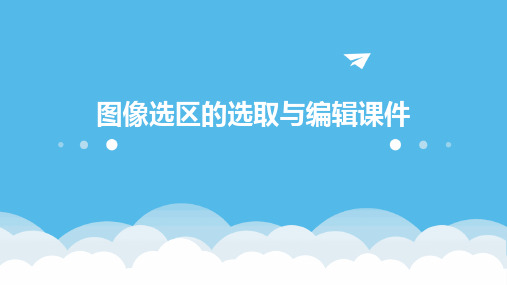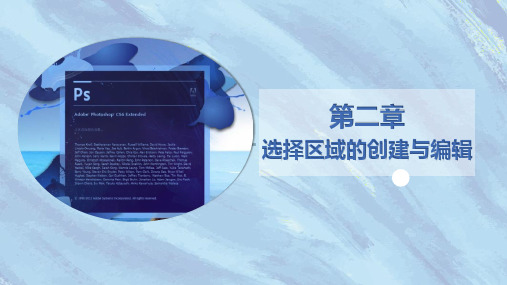04 选区的编辑
第七步
新建图层,切换椭圆选框工具,按Alt+Shift键画 圆,吸取参考图颜色,填充颜色,取消选区,摆放 到合适位置,其他圆以这个圆为标本复制,调整大 小,摆放合适位置即可。
其他创建选区的方法
Other ways to create a selection
05 其他创建选区的方法
自由套索工具 磁性套索工具
工具
多边形套索工具 魔术棒工具
03 不规则选区的创建与应用
新建文档
打开素材,新建文档,设置宽度为900像素, 高度为500像素,分辨率为72,颜色为RGB,背景 颜色为白色的文档。
03 不规则选区的创建与应用
套索工具
切换套索工具,扣除雪人帽子以下的范围,吸 取附近雪地的颜色进行填充。
2 规则选区的创建与应用 Creation and application of rule selection area
4 选区的编辑 Editing of selected areas
抠图和选区
Matting and selection
01 抠图和选区
扣图
所谓抠图,也就是把图形 (图像) 或图形 (图像) 的某一部分从原有的图像中提取出来,以便为我 所用。既然是提取所要的部分,自然就会有一个 选择的范围,而这个范围在Photoshop中称为选 区。
02 规则选区的创建与应用
圆形绘制
新建图层,按Alt+Shift绘制圆形,同样的方法, 再次绘制圆形,调整位置,删除选区,移动到合 适位置,其他的圆,直接复制即可。
不规则选区的创建与应用
Creation and application of irregular selection area